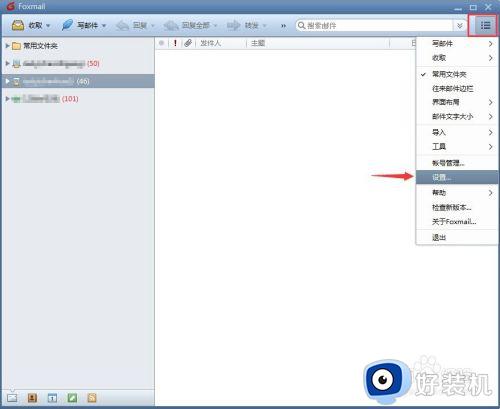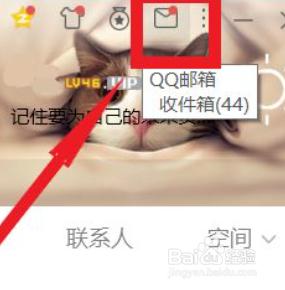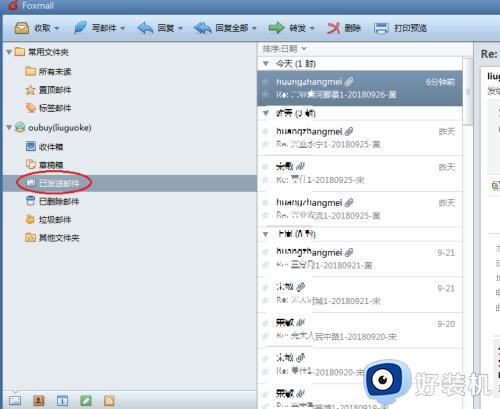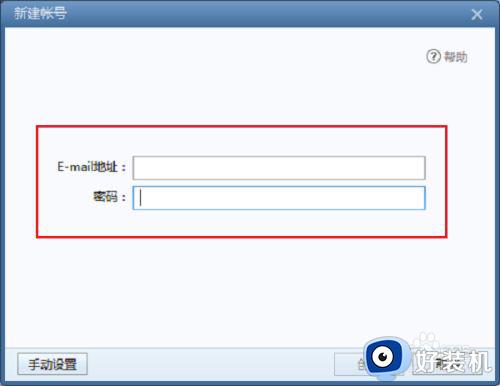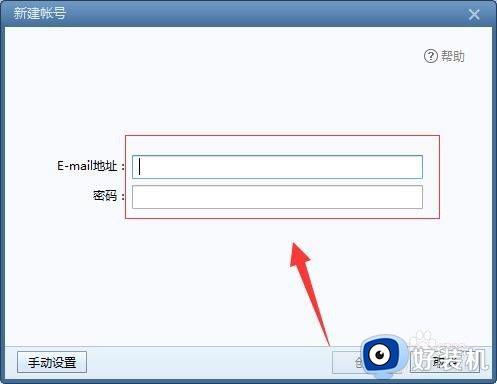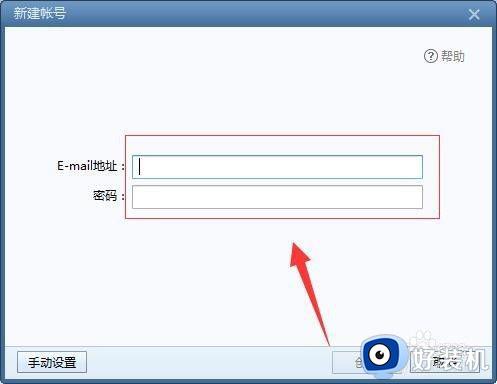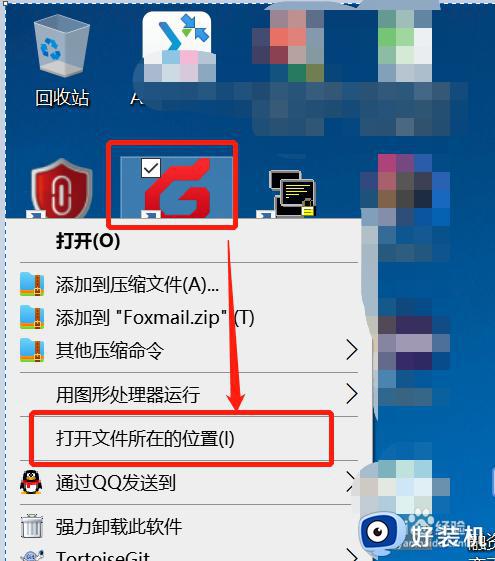怎么使用foxmail发送超大附件邮件 foxmail发送超大附件邮件的方法教程
时间:2023-10-19 09:01:00作者:mei
Foxmail是一款外贸达人邮箱管理软件,用户在日常工作中会使用Foxmail发送各种邮件。有时候需要发送大容量的文件给客户确认,那么Foxmail发送超大附件怎么操作?这里分享使用foxmail发送超大附件邮件的方法教程。
具体方法如下:
1,打开Foxmail软件。
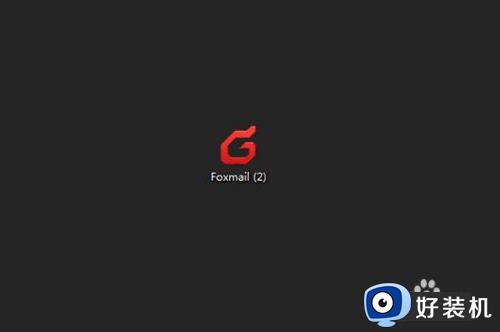
22,点击右上角的三横图标。
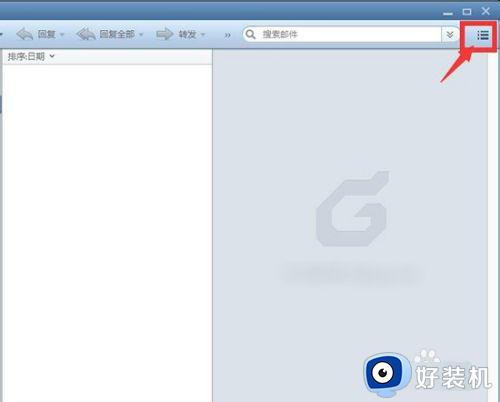
33,在弹出的下拉框点击“设置”。
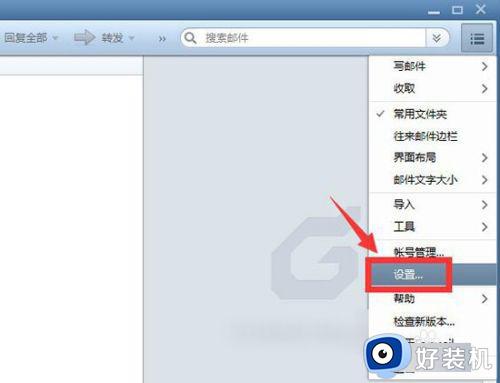
44,进入设置界面点击“插件”。
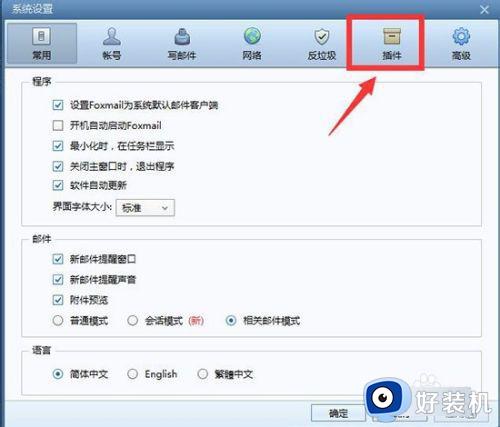
55,进入新界面之后点击“超大附件”右边的“启用”。
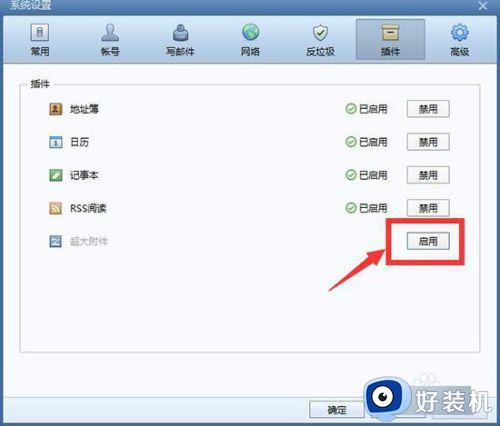
66,在弹出的对话框选择邮箱登录。
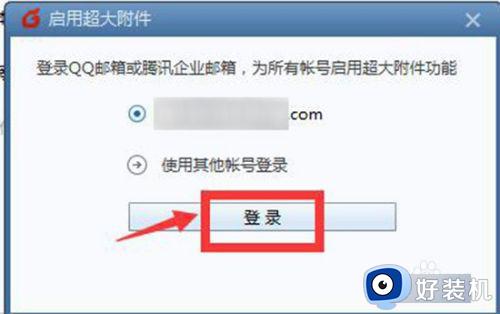
77,输入登录邮箱密码,然后点击“登录”即可登录成功。
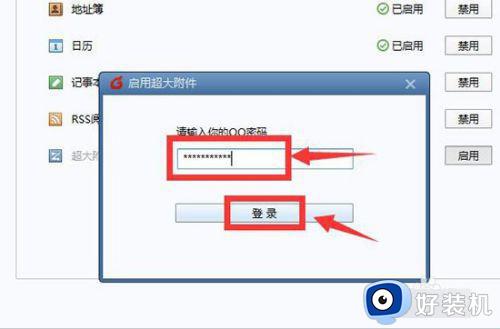

88,返回插件界面后点击“确定”即可开启超大附件。
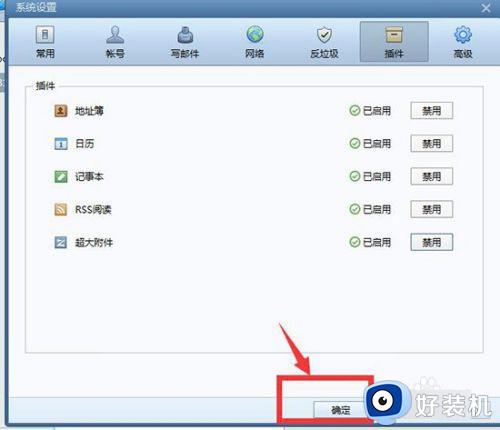
99,进入写信页面,就可以看到邮件上方可以添加超大附件了。
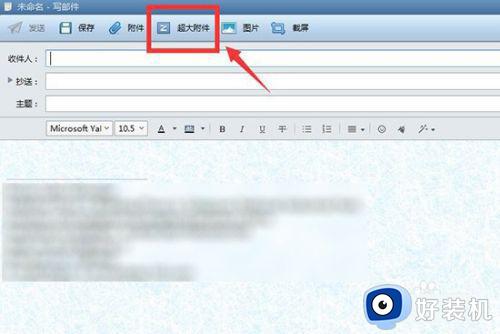
上述分享foxmail发送超大附件邮件的方法教程,帮助大家更好发送邮件,适用于日常工作和生活,希望可以帮助到大家。